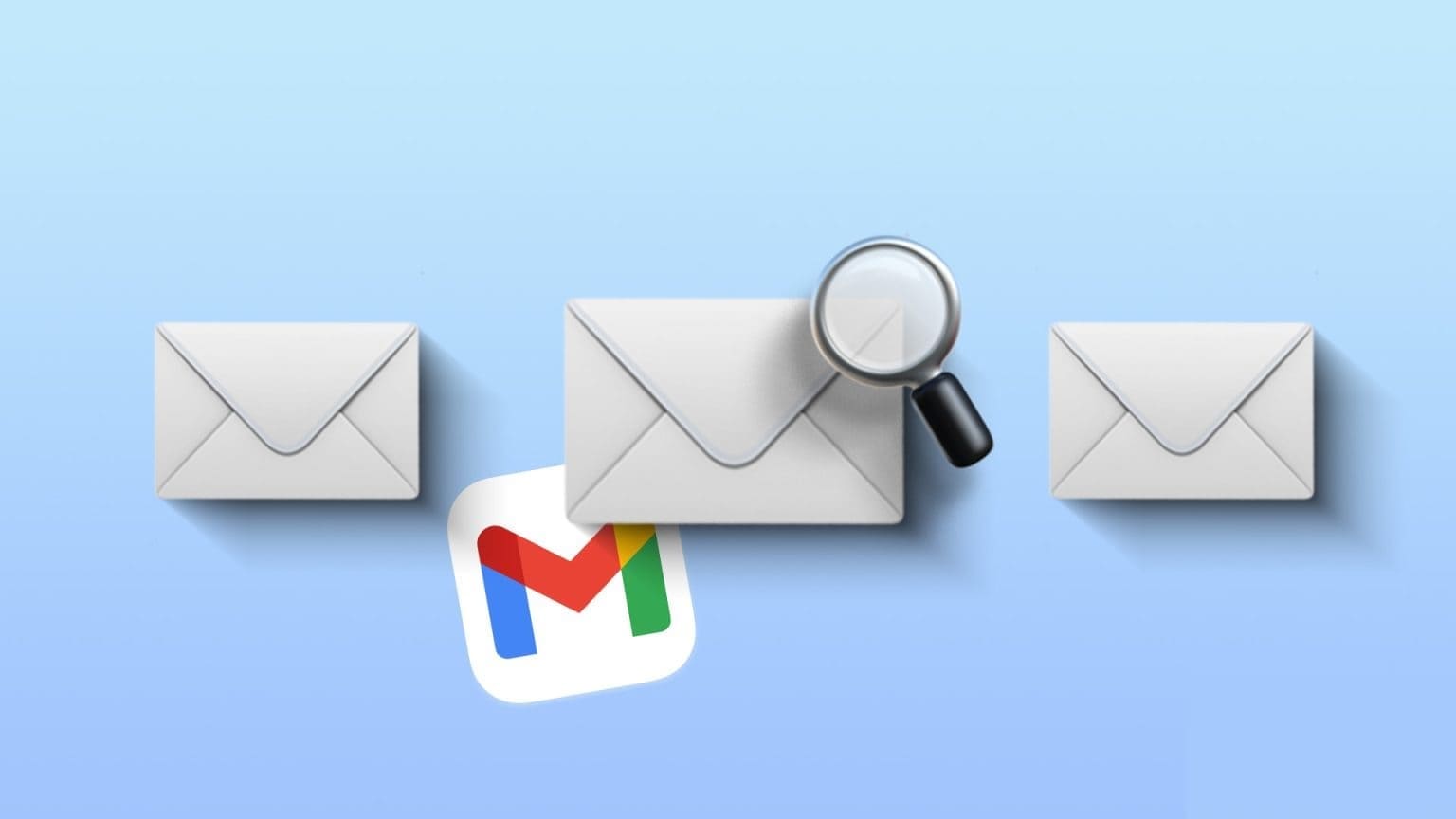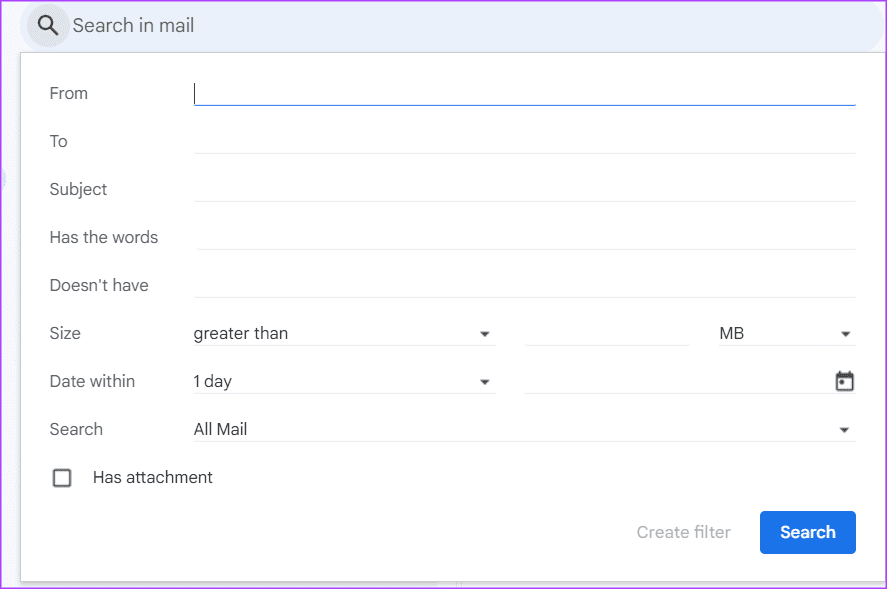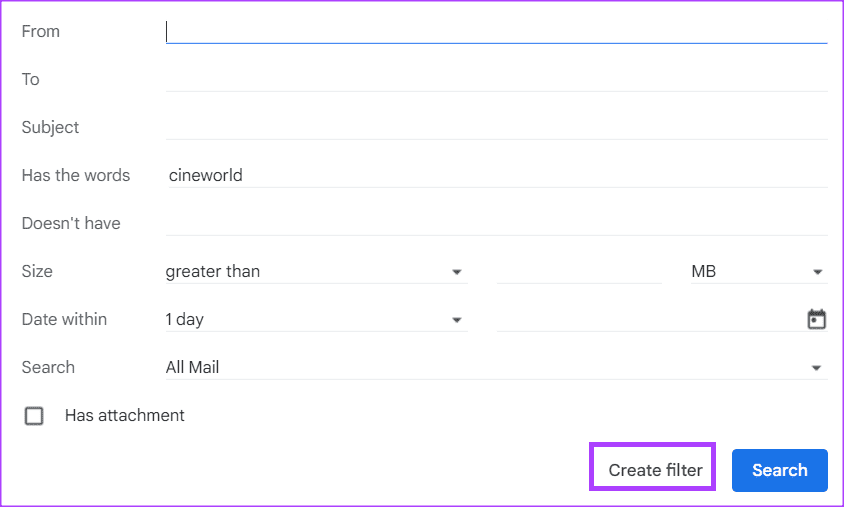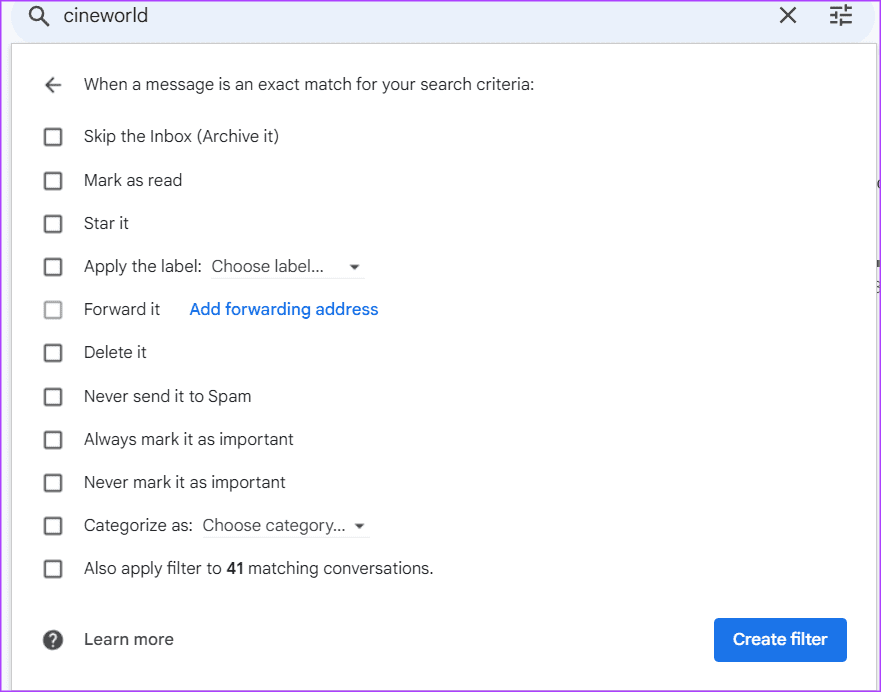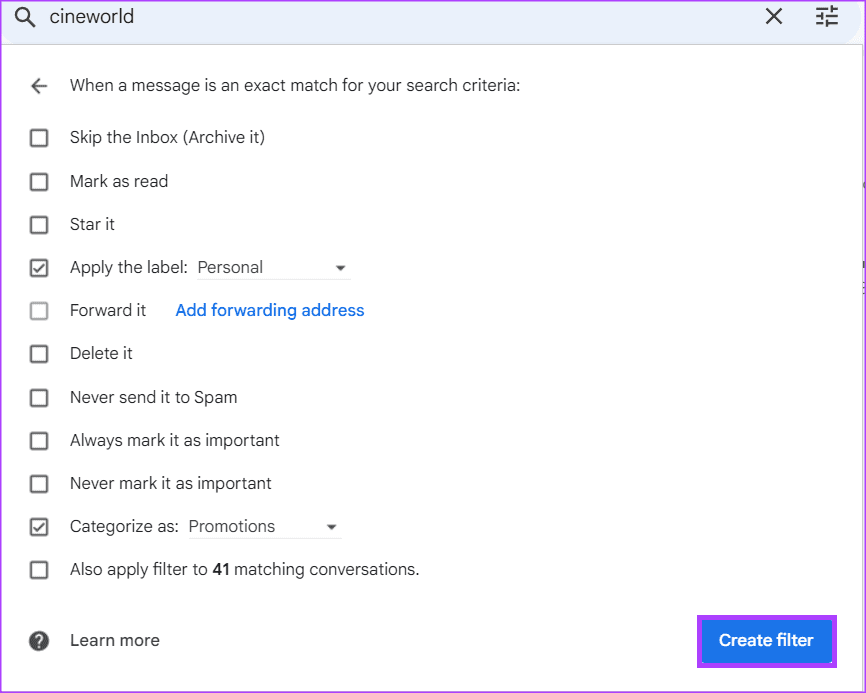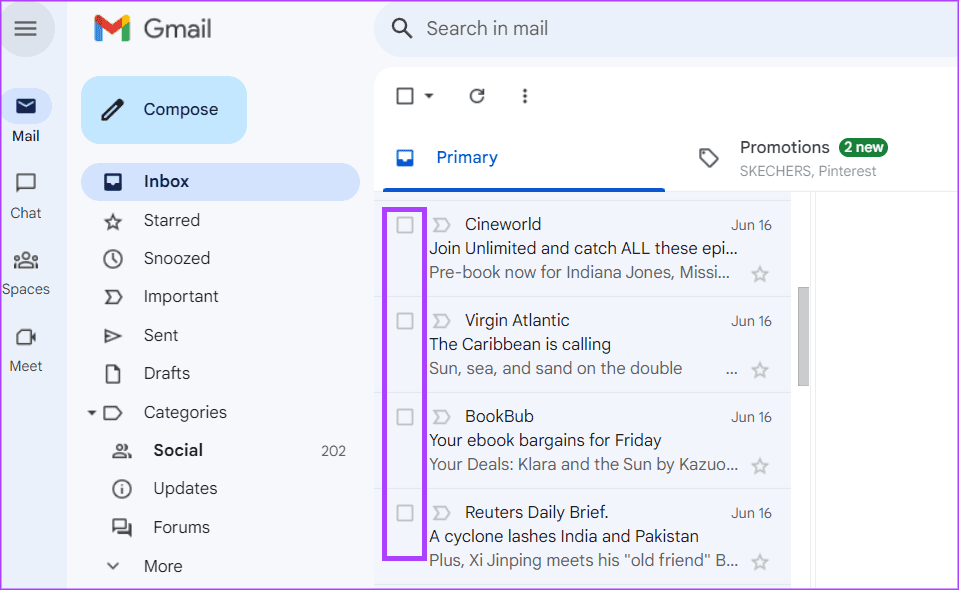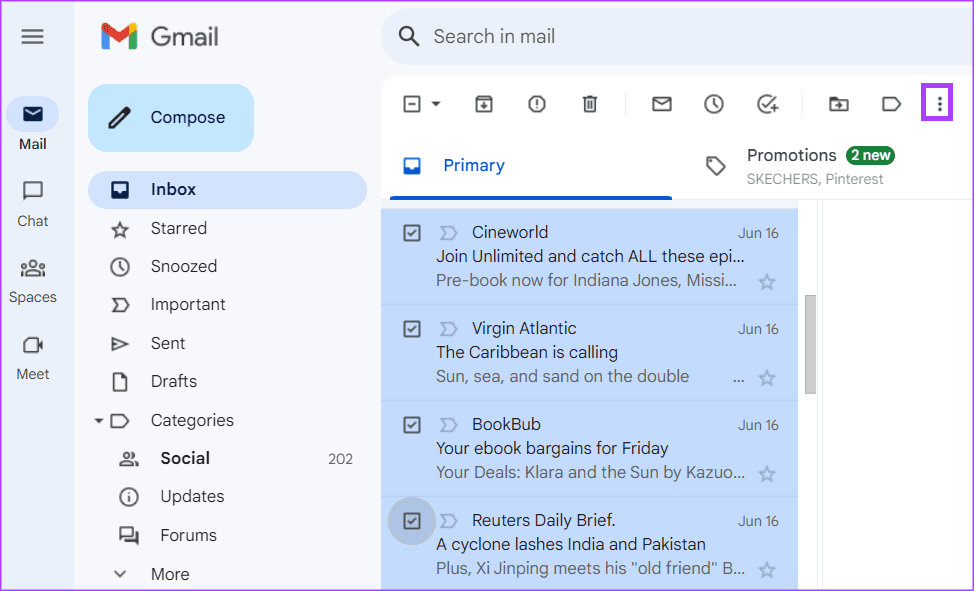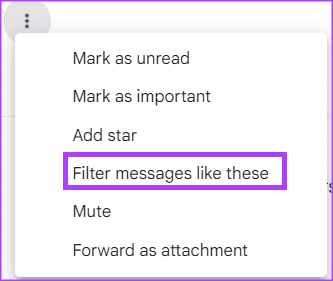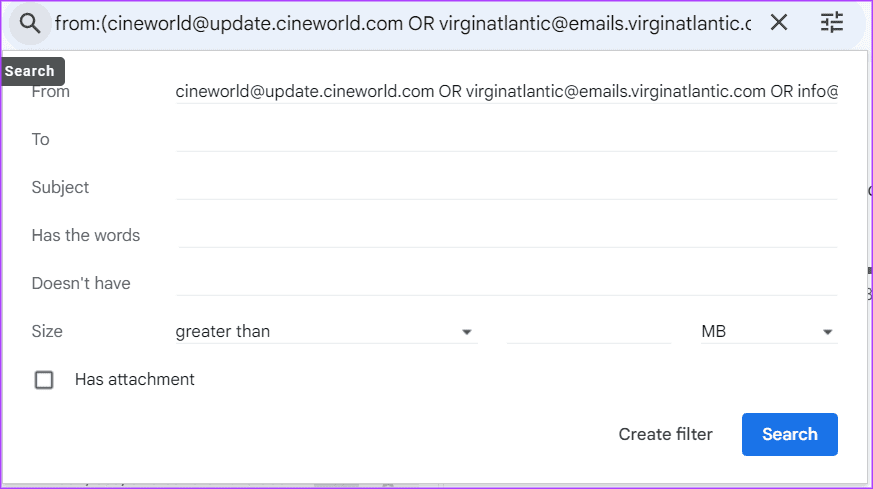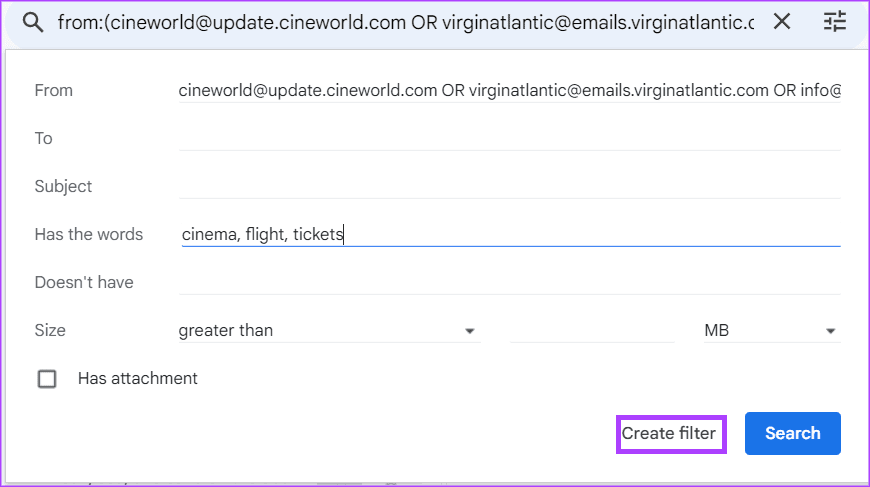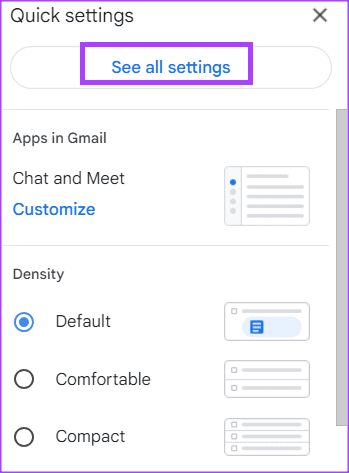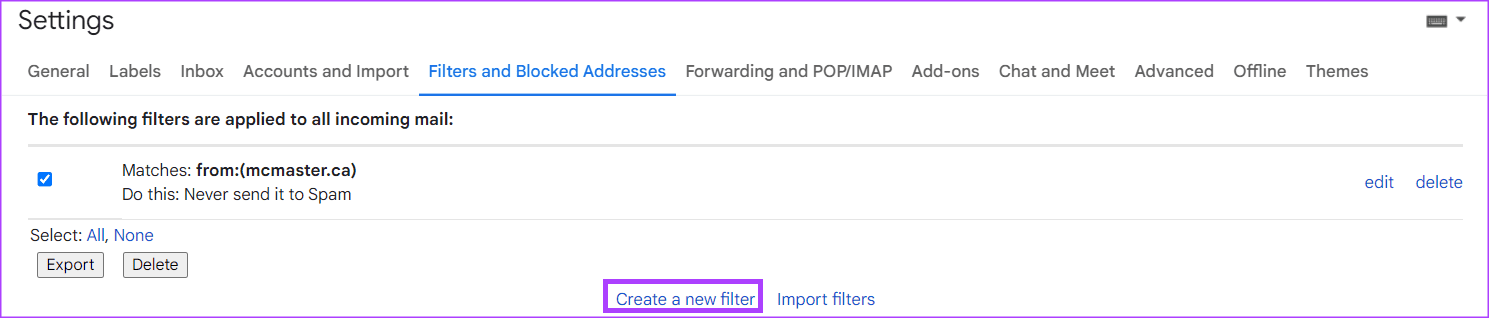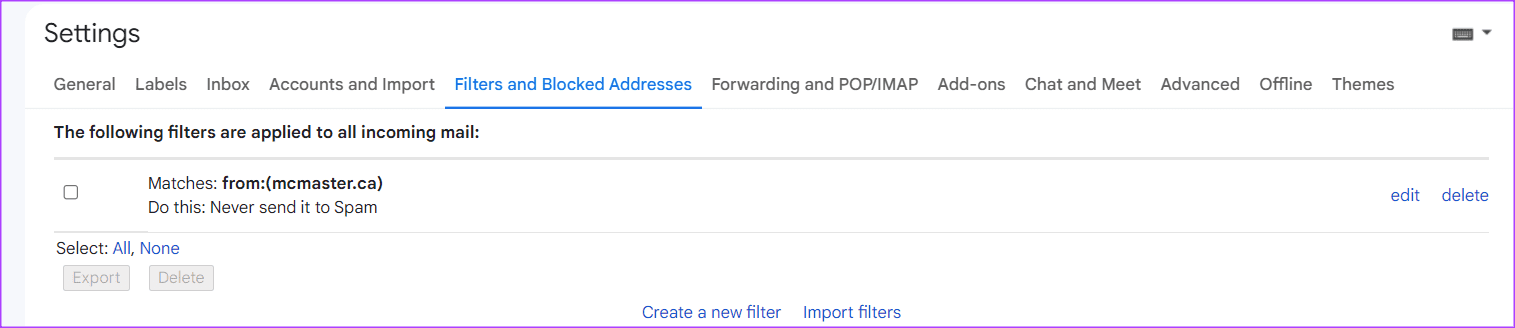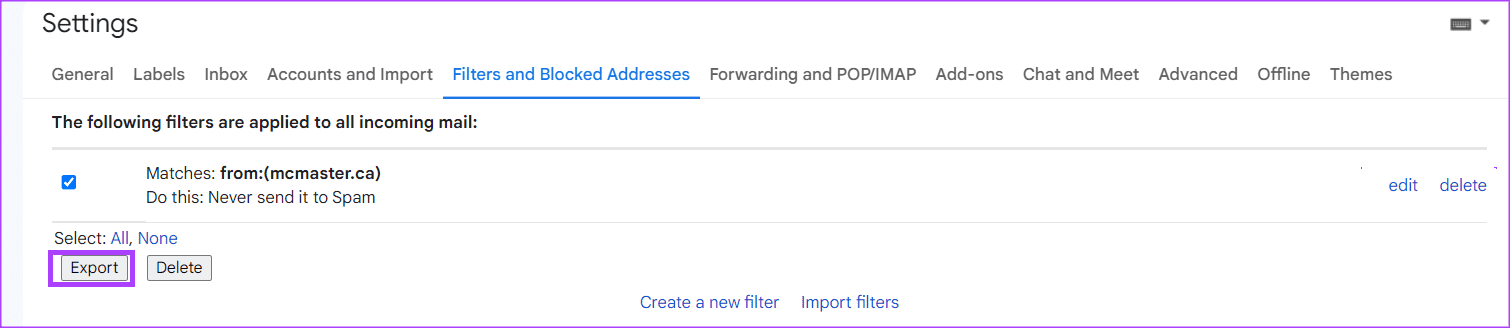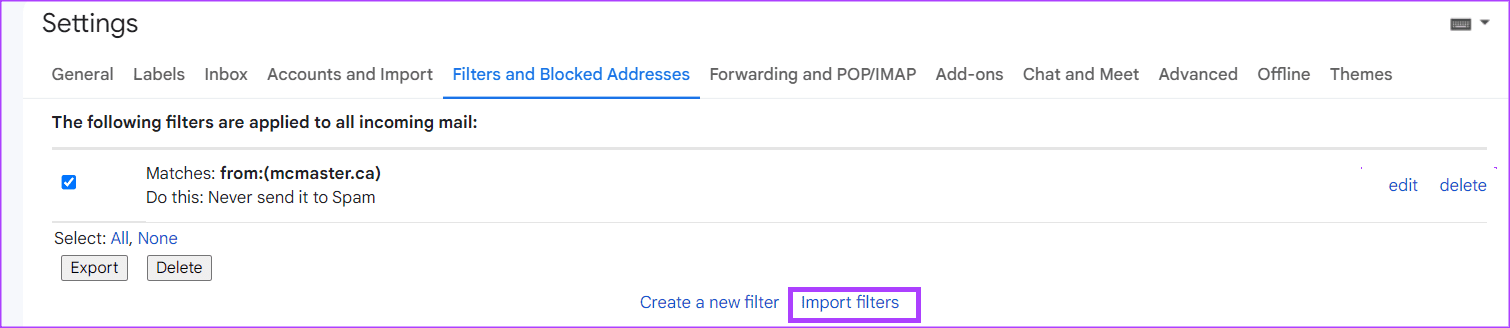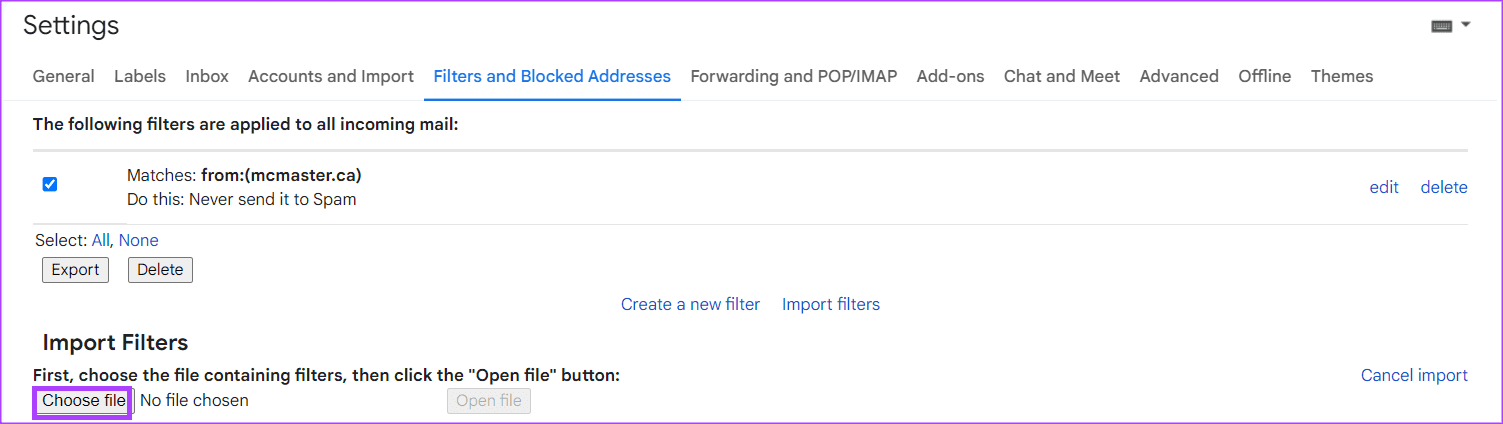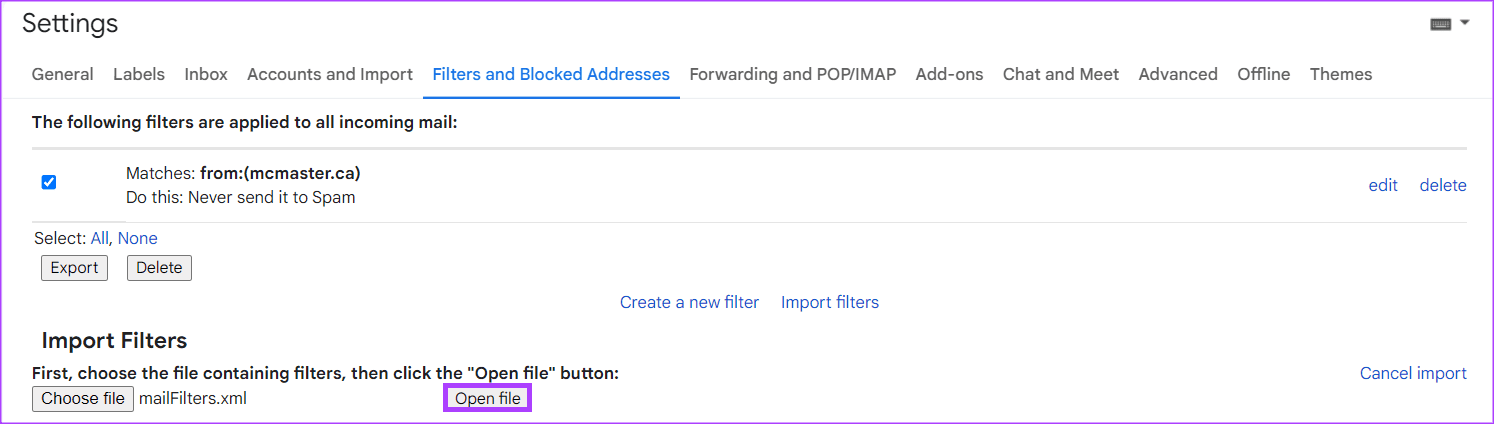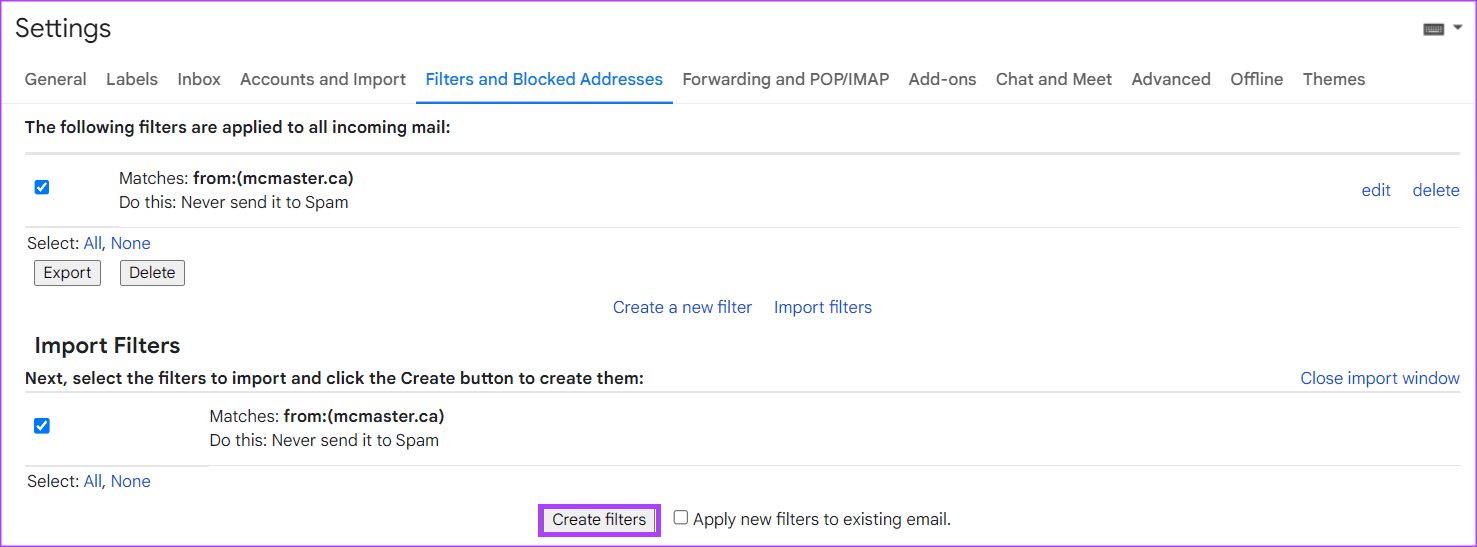Comment créer des règles de filtrage des e-mails dans Gmail
Pour améliorer la gestion des e-mails, vous pouvez créer des règles pour filtrer davantage les e-mails dans votre boîte de réception. Avec ces règles, vous pouvez envoyer des e-mails aux étiquettes ou à la corbeille, des e-mails suivis ou transférer des e-mails. De cette façon, vous pouvez cliquer sur ces filtres ou évaluations pour consulter un groupe spécifique d'e-mails. Voici comment créer des règles pour le filtrage Gmail :
Comment créer un filtre dans Gmail
Avec des règles spécifiques, vous pouvez transférer des e-mails, les ajouter à des libellés ou les envoyer à la corbeille. Pour appliquer ces règles à votre messagerie, vous devez créer un filtre. Il existe trois façons différentes de créer un filtre dans Gmail.
Comment créer un filtre à l'aide de critères de recherche
La barre de recherche de Gmail agit en fait comme un filtre. Lorsqu'il est utilisé, il génère des résultats ciblés en fonction de vos requêtes de recherche. Voici comment créer un filtre à l'aide de critères de recherche.
Étape 1: Ouvert Gmail En Navigateur web Votre animal de compagnie.
Étape 2: Dans la barre de recherche, appuyez sur Afficher l'icône des options de recherche.
Passons à l'étape 3Dans l'un ou l'ensemble des champs ci-dessous, entrez vos critères de recherche :
- من
- à
- Sujet
- Il a les mots
- N'a pas de
- Taille
- date à l'intérieur
- chercher
- Il a un attachement
Passons à l'étape 3 : Cliquez sur le bouton "Créer un filtre" en bas de la fenêtre de recherche.
Étape 4: Dans une nouvelle fenêtre, choisissez ce que vous voulez qu'il fasse filtre Lorsqu'un message correspond à vos critères de recherche.
Si vous choisissez de transférer les messages, cette action ne s'appliquera qu'aux futurs e-mails.
Étape 5: Après avoir sélectionné votre action préférée, cliquez sur Créer un filtre en bas de la fenêtre.
Comment créer un filtre avec un email spécifique
Au lieu de passer par la barre de recherche pour configurer un filtre pour vos e-mails, vous pouvez sélectionner en bloc les e-mails dans votre boîte de réception et leur attribuer une action spécifique. Voici comment procéder :
Étape 1: Ouvert Gmail Dans votre navigateur Web préféré.
Étape 2: Cochez la case à côté de l'e-mail que vous souhaitez utiliser pour le filtrage.
Passons à l'étape 3 : Cliquez Liste de trois points verticaux dans le coin supérieur droit.
Étape 4: Cliquez "Filtrer les messages comme celui-ci" des options présentées.
Étape 5: Saisissez vos critères de recherche dans la nouvelle fenêtre qui s'affiche.
Passons à l'étape 6 : Cliquez sur le bouton Créer un filtreen bas de la fenêtre de recherche.
Étape 7: Dans une nouvelle fenêtre, choisissez ce que vous voulez qu'il fasse filtre Lorsqu'un message correspond à vos critères de recherche.
Étape 8: Après avoir sélectionné votre action préférée, cliquez sur Créer un filtre en bas de la fenêtre.
Comment créer un filtre à partir des paramètres de Gmail
Vous pouvez également utiliser les paramètres de Gmail pour créer un filtre. Voici comment procéder :
Étape 1: Ouvert Gmail Dans votre navigateur Web préféré.
Étape 2: Cliquez sur une icône Paramètres.
Passons à l'étape 3 : Cliquez Voir tous les paramètres.
Étape 4: Cliquez sur l'onglet Accueil Filtres et adresses bloquées.
Étape 5: Cliquez "Créez un nouveau filtre."
Passons à l'étape 6 : Entrer critères de recherche Dans la nouvelle fenêtre qui apparaît.
Étape 7: Cliquez sur le bouton "Créer un filtre" en bas de la fenêtre de recherche.
Étape 8: Dans une nouvelle fenêtre, choisissez ce que vous voulez qu'il fasse filtre Lorsqu'un message correspond à vos critères de recherche.
Passons à l'étape 9 : Après avoir sélectionné votre action préférée, cliquez sur Créer un filtre en bas de la fenêtre.
Comment modifier ou supprimer un filtre sur Gmail
Si vous souhaitez apporter des modifications supplémentaires à un filtre après l'avoir créé ou si vous souhaitez le supprimer, voici ce que vous devez faire :
Étape 1: Ouvert Gmail Dans votre navigateur Web préféré.
Étape 2: Cliquez sur une icône Paramètres.
Passons à l'étape 3 : Cliquez Voir tous les paramètres.
Étape 4Cliquez sur Onglet Filtres et adresses bloquées.
Étape 5: Cochez la case à côté du filtre que vous souhaitez modifier ou supprimer.
Passons à l'étape 6 : Cliquez sur Modifier pour mettre à jour filtrez ou supprimez pour le supprimer.
Si vous sélectionnez Modifier, une fenêtre de recherche apparaîtra dans laquelle vous pourrez modifier le filtre.
Comment exporter un filtre dans Gmail
Si vous souhaitez configurer les mêmes règles sur tous vos comptes Gmail, vous pouvez le faire en exportant un filtre. Voici comment:
Étape 1: Ouvert Gmail Dans votre navigateur Web préféré.
Étape 2: Cliquez sur une icône Paramètres.
Passons à l'étape 3 : Cliquez Voir tous les paramètres.
Étape 4: Cliquez sur l'onglet Accueil Filtres et adresses bloquées.
Étape 5: Cochez la case à côté du filtre que vous souhaitez exporter.
Passons à l'étape 6 : En bas de la page, cliquez sur Exporter, et vous obtiendrez un fichier .xml.
Comment importer un filtre dans Gmail
Après avoir exporté le fichier .xml, voici comment l'importer dans vos autres comptes Gmail.
Étape 1: Ouvert Gmail Dans votre navigateur Web préféré.
Étape 2: Cliquez Icône Paramètres.
Passons à l'étape 3 : Cliquez Voir tous les paramètres.
Étape 4: Cliquez sur l'onglet Accueil Filtres et adresses bloquées.
Étape 5: En bas de la page, cliquez sur Importer des filtres.
Passons à l'étape 6 : Cliquez sur le bouton Choisir un fichier et sélectionnez le fichier avec le filtre que vous souhaitez importer.
Étape 7: Cliquez ouvrir un fichier.
Étape 8: Cliquez Créez des filtres.
Suppression groupée d'e-mails dans GMAIL
Bien que la création de règles vous aide à mieux gérer les e-mails, cela peut ne pas vous aider à vider votre espace de stockage Gmail. Pour vous assurer que les e-mails non pertinents n'occupent pas votre espace de stockage, vous pouvez envisager de supprimer les messages en masse.